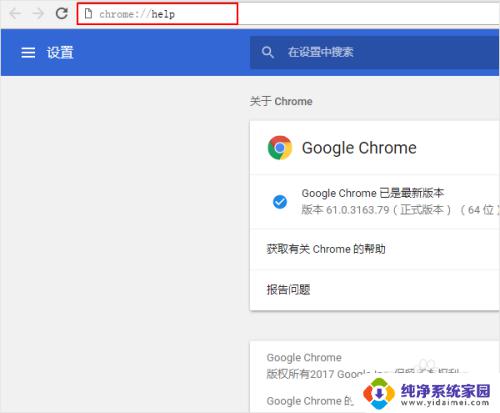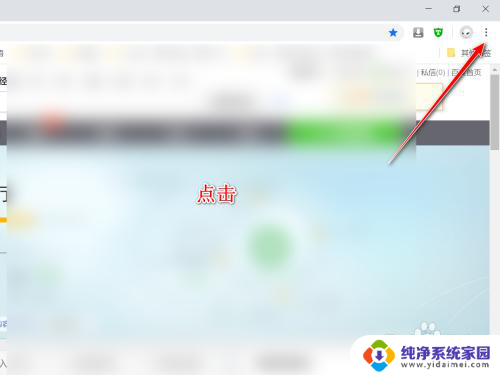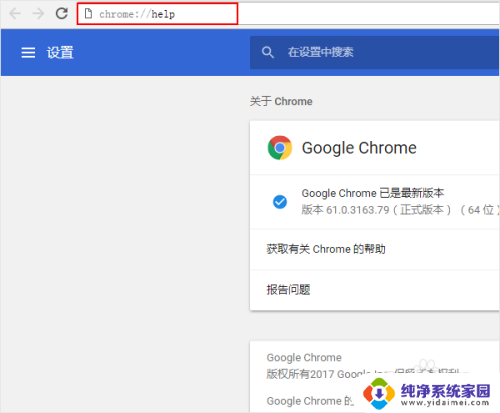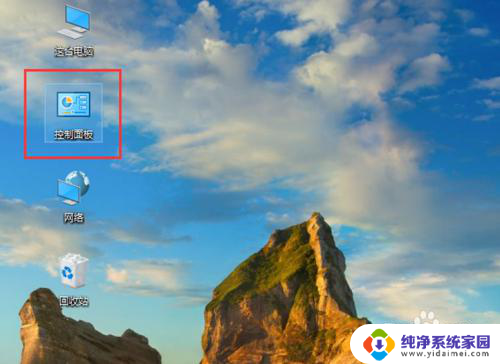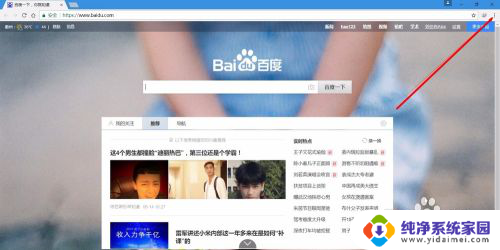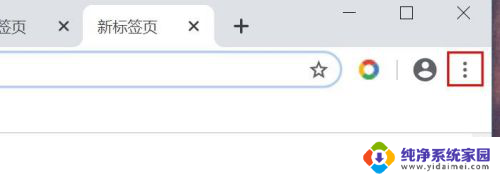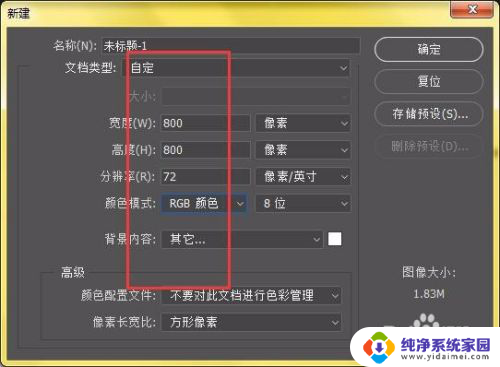谷歌浏览器版本过低怎么升级 Chrome浏览器如何更新
谷歌浏览器是一款功能强大的网络浏览器,但是随着时间的推移,旧版本的浏览器可能会出现卡顿、加载速度慢等问题,为了获得更好的用户体验,我们需要及时更新Chrome浏览器。接下来我们将介绍如何升级Chrome浏览器,让您的上网体验更加流畅。
具体步骤:
1.打开“关于Chrome”页面。这有两种快速和容易的方法来打开页面。
方法一:打开Chrome浏览器,在地址栏中输入chrome://help。然后按Enter(回车)键。
方法二:打开Chrome浏览器,点击地址栏右侧的菜单按钮。您从出现的下拉列表中访问“帮助” 选项。然后选择“关于Google Chrome”以打开“关于Chrome”页面。
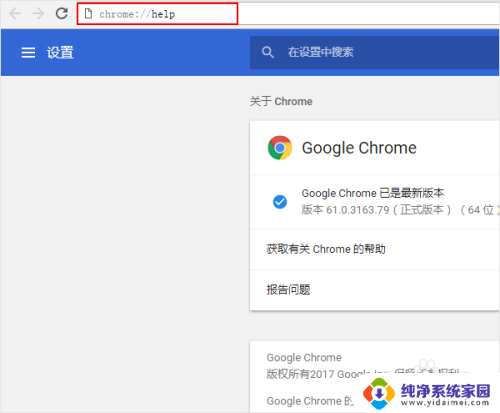
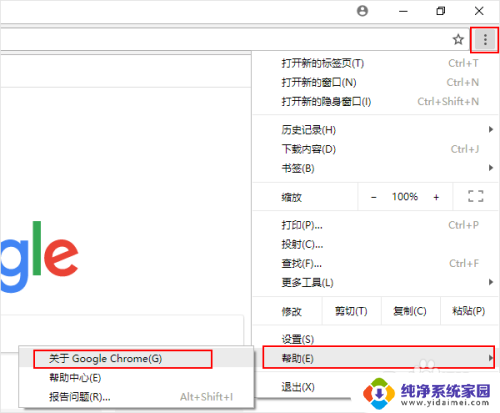
2.检查是否有新的更新。打开“关于Chrome”的页面以后,会有两件事情发生:
(1)在页面上会显示Chrome的当前版本。
(2)将查询Google服务器,以确定更新是否可用。如果Chrome是最新版本,那么您会收到通知(Google Chrome 已是最新版本)。 如果更新可用,则通常会自动下载。
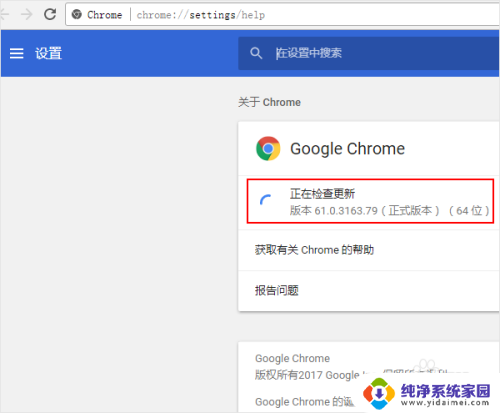
3.下载更新。如果有更新可用,请等到更新下载。然后点击重新启动按钮,完成Chrome更新的安装。
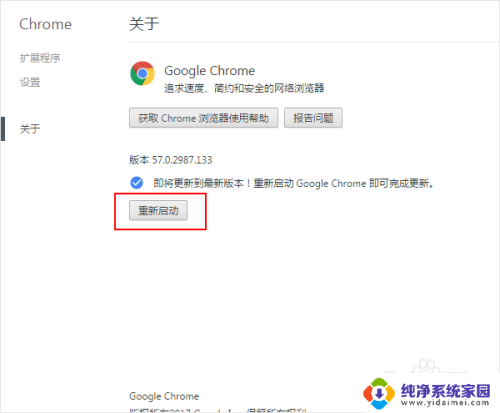
4.更新完成。
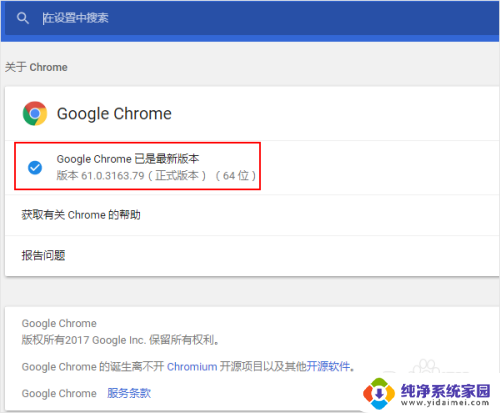
以上就是谷歌浏览器版本过低怎么升级的全部内容,如果你遇到相同问题,可参考本文中介绍的步骤进行修复,希望本文对大家有所帮助。